利用 HTML5 WebGL 构建的 3D 拓扑图
现在,3D 模型已经用于各种不同的领域。在医疗行业使用它们制作器官的精确模型;电影行业将它们用于活动的人物、物体以及现实电影;视频游戏产业将它们作为计算机与视频游戏中的资源;在科学领域将它们作为化合物的精确模型;建筑业将它们用来展示提议的建筑物或者风景表现;工程界将它们用于设计新设备、交通工具、结构以及其它应用领域;在最近几十年,地球科学领域开始构建三维地质模型,而且 3D 模型经常做成动画,例如,在故事片电影以及计算机与视频游戏中大量地应用三维模型。它们可以在三维建模工具中使用或者单独使用。为了容易形成动画,通常在模型中加入一些额外的数据,例如,一些人类或者动物的三维模型中有完整的骨骼系统,这样运动时看起来会更加真实,并且可以通过关节与骨骼控制运动。
这些种种都让我们前端开发者觉得如果我们可以不用学习 unity3d 或者其他游戏开发工具就能实现 3D 效果,而且能够精准的靠代码来控制移动或者方向就好了。。。于是我利用 HT For Web 中的 3D组件 来实现了一个小例子,用了 HT 中 3D组件 的大部分功能,做这个例子就是想把 3D 组件好好的掌握,尽量放进一个例子中,到时候别人有需要就可以参考了。
先来看看整体实现的效果图:
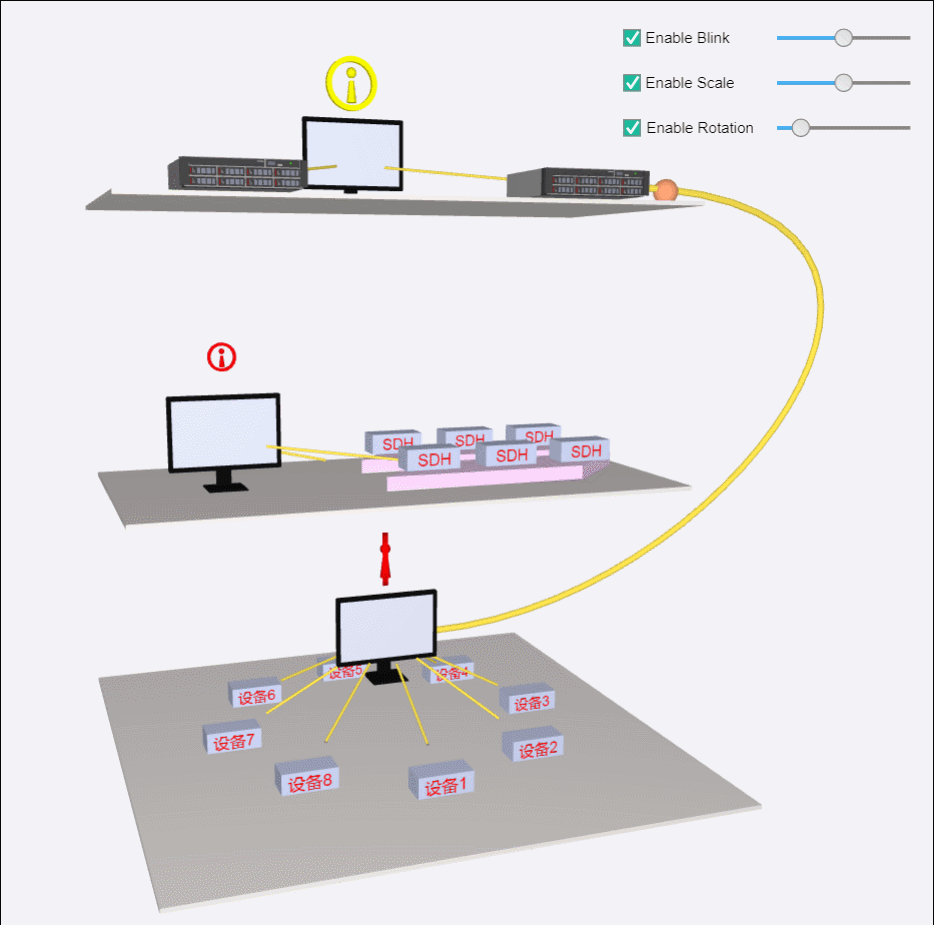
用 HT for Web,现有的 3d 模板创建三层底板不是问题,问题是要如何将图中第一层的“电脑”和“机柜组件”放上去?我是在网上 down 下来的 obj 格式的文件,然后我利用 HT 中的 ht.Default.loadObj(objUrl, mtlUrl, params) 函数将模型加载进去,其中的 params 部分可以参考 obj 手册,代码如下:
ht.Default.loadObj('obj/机柜组件1.obj', 'obj/机柜组件1.mtl', { //加载 obj 文件
cube: true, //是否将模型缩放到单位1的尺寸范围内,默认为false
center: true, //模型是否居中,默认为false,设置为true则会移动模型位置使其内容居中
shape3d: 'box', //如果指定了shape3d名称,则HT将自动将加载解析后的所有材质模型构建成数组的方式,以该名称进行注册
finishFunc: function(modelMap, array, rawS3){ //用于加载后的回调处理
if(modelMap){
device2 = createNode('box', floor1); //创建一个节点,在第一层“地板”上
device2.p3([x1-120, y1+13, z1+60]); //设置这个节点坐标
device2.s3(rawS3); //设置这个节点大小
createEdge(device1, device2); //创建连线
device3 = createNode('box', floor1);
device3.s3(rawS3);
device3.p3([x1+120, y1+13, z1+60]);
createEdge(device1, device3);
}
}
});
其中 finishiFunc 函数中的三个参数定义如下:
- modelMap:调用 ht.Default.parseObj 解析后的返回值,若加载或解析失败则返回值为空
- array:所有材质模型组成的数组
- rawS3:包含所有模型的原始尺寸
一般在实际应用中我们都会将图元的大小设置为模型的原始尺寸。
“电脑”上方有个红色的立体能旋转的“警告”,是依靠 ht.Default.setShape3dModel 函数(HT for Web 建模手册)注册的一个 3d 模型,在 ht 中,封装好的建模函数有很多,比较基础的就是球体,圆柱,立方体等等,这边我用的是构造环形的方法 createRingModel 来生成“警告”最外面的环,感叹号的上部分就是用的 createSmoothSphereModel 构造的球体,感叹号的下部分就是用 createSmoothCylinderModel 来构造的圆柱。我一开始直接使用了 3d 模型中封装好的函数,导致后来根本不知道函数中使用的参数是做什么用的,而且也不明白 3d 模型是怎么构成的,然后自己又重新看了前面的“模型基础”,才知道原来 3d 模型采用的一个面,最基础的是三角面,之后复杂的面也是由多个三角面来形成的,然后绕着一根特定的轴旋转之后形成的,当然,这个轴是你来决定的,不同的轴可以生成不同的形状,对于颜色等风格方面的设置可以参考 HT for Web 风格手册。至于如何让这个 3d 模型旋转起来,ht 中封装了 addScheduleTask(Task) 方法,我在第三层 Task 中调用了 ht 封装的一个旋转函数 setRotation 来设置旋转的顺序和方向,并且指定了旋转的对象。以下是自定义“警告”的 3d 模型的方法(注意:因为本例的模型是自定义组合的,如果要设置整体模型的颜色要用 “all.blend” style 属性):
function createAlarm(device, formPane) {
var ringModel = ht.Default.createRingModel([ 8, 1, 10, 1, 10, -1, 8, -1, 8, 1 ], null, null, false, false, 100);//根据xy平面的曲线,环绕一周形成3D模型。
var sphereModel = ht.Default.createSmoothSphereModel(8, 8, 0, Math.PI*2, 0, Math.PI, 2);//构建光滑球体模型
var cylinderModel = ht.Default.createSmoothCylinderModel(8, true, true, 1, 2, 0, Math.PI*2, 8);//构建光滑圆柱体模型
var alarmArr = [//组合模型 由三个模型ringModel、sphereModel、cylinderModel组合而成
{
shape3d: ringModel,//定义模型类型
r3: [Math.PI/2, 0, 0],//设置旋转角度
color: {//设置模型颜色
func: 'style@all.blend',//数据绑定style样式中的all.blend属性,可通过data.s()获取和设置这个属性
}
},{
shape3d: sphereModel,
t3: [0, 4, 0],
color: {
func: 'style@all.blend',
}
},{
shape3d: cylinderModel,
t3: [0, -3, 0],
color: {
func: 'style@all.blend',
}
}
];
ht.Default.setShape3dModel('alarm', {//注册自定义3D模型
shape3d: alarmArr
});
var alarmTip = createNode('alarm', device);//创建shape3d为alarm的节点
alarmTip.s3([2, 2, 2]);//设置节点大小
alarmTip.p3(device.p3()[0], device.p3()[1]+60, device.p3()[2]);
alarmTip.s('all.blend', 'red');//改变此属性可改变模型的颜色,因为模型创建的时候已经数据绑定了
return alarmTip;
}
接下来看看怎么让这个“告警”节点“闪烁”,我是直接将这个动画跟节点绑定,这样可以直接通过节点来控制动画。所以在上面我们创建 alarm 的模型时就可以直接将动画绑在节点上:
if(formPane){
alarmNode.scaleFunc = function() {//设置大小变化动画
var size = alarmNode.s3();//获取节点的大小
if (size[0] === 2 && size[1] === 2 && size[2] === 2) alarmNode.s3([1, 1, 1]);
else alarmNode.s3([2, 2, 2]);
alarmNode.scaleTimer = setTimeout(alarmNode.scaleFunc, formPane.v('scaleInterval'));//设置动画
}
alarmNode.blinkFunc = function(){//设置闪烁的动画
var color = alarmNode.s('all.blend');//获取节点的style样式
if (color === 'red') alarmNode.s({'all.blend': 'yellow'});//如果节点颜色为红色,那么设置为黄色
else alarmNode.s({'all.blend': 'red'});
alarmNode.blinkTimer = setTimeout(alarmNode.blinkFunc, formPane.v('blinkInterval'));
}
alarmNode.rotateFunc = function() {//设置旋转动画
alarmNode.setRotation(alarmNode.getRotation() + Math.PI/20);//获取节点当前的旋转角度,在这个旋转角度之上添加 Math.PI/20 个角度
alarmNode.rotateTimer = setTimeout(alarmNode.rotateFunc, formPane.v('rotInterval'));
}
}
上面的动画我设置了可以通过 form 表单面板上的属性来控制节点闪烁的速度,以及闪烁节点的动画等等,主要说一下这个功能在 form 表单上的实现:
formPane.addRow([//向form表单面板上添加一行元素
{
checkBox: {//复选框
label: 'Enable Blink',//复选框对应的文本内容
selected: true,//设置选中复选框
onValueChanged: function(){//复选框值变化时回调的函数
var data = dataModel.getDataByTag('colorAlarm');//通过tag标签获取节点
if (this.getValue()) {//获取复选框当前值true/false
data.blinkTimer = setTimeout(data.blinkFunc, formPane.v('blinkInterval'));//直接通过设置节点的blinkTimer来设置动画
}
else {
clearTimeout(data.blinkTimer);//清除动画
}
}
}
},
{
id: 'blinkInterval',//form可以通过getValue(简写为v)来获取这个item的值
slider: {//设置了该属性后HT将根据属性值自动构建ht.widget.Slider对象,并保存在element属性上
min: 0,//滑动条最小值
max: 1000,//滑动条最大值
step: 50,//滑动条步进
value: 500,//当前滑动条的值
}
}
], [0.1, 0.1]);//设置这行的两个item元素的宽度小于1的值为比例
最后来说说 3D 管线上的小球流动的部分,这个功能确实非常实用,而且做出来的效果也确实不错,跟大家分享~
首先,创建一条连线连接起始节点和结束节点并设置这个连线的样式,用 ht.Edge 可以将连线吸附在起始节点和结束节点上,这样移动这两个节点中的任意一个节点连线都会跟着节点移动的位置变化,非常方便:
var polyline = new ht.Edge(source, target);//创建连线
dataModel.add(polyline);//将连线添加进数据容器中
polyline.s({
'edge.width': 5,//连线宽度
'edge.type': 'points',//连线类型 为points时连线走向将由edge.points属性决定,用于绘制折线
'edge.points': [//可设置类型为ht.List的{x:100, y:100}格式的点对象数组,当edge.type为points时起作用
{x: source.getPosition3d()[0]+200, y: source.getPosition3d()[2], e: source.getPosition3d()[1]},
{x: target.getPosition3d()[0]+400, y: target.getPosition3d()[2], e: target.getPosition3d()[1]}
],
'edge.segments': [1, 4],//用于描述点连接样式,数组元素为整型值
'shape3d': 'cylinder',//圆柱
'shape3d.color': 'rgba(242, 200, 40, 0.4)',
'shape3d.resolution': 30,//微分段数,可以决定曲线的平滑度
'edge.source.t3': [20, 0, 0],//连线source端偏移,[tx, ty, tz]格式,默认为空
'edge.target.t3': [20, 0, 0]//连线target端偏移,[tx, ty, tz]格式,默认为空
});
因为我们在创建连线的时候设置的 points 仅为曲线上的两个点,所以如果要获取曲线目前形成的点,是缺少 source 和 target 两个点的,我们重新设置一个数组,将这两个点添加进去,后面获取曲线上所有点时会用上:
var list = new ht.List();
list.push({x: source.getPosition3d()[0], y: source.getPosition3d()[2], e: source.getPosition3d()[1]});//向数组中添加source点
polyline.s('edge.points').each(function(item){//添加style属性中已设置的两个点
list.push(item);
});
list.push({x: target.getPosition3d()[0], y: target.getPosition3d()[2], e: target.getPosition3d()[1]});//添加target点
然后创建一个在管线上滑动的小球节点,这是仅是设置节点,真正添加进数据容器 dataModel 中需要设置完小球的坐标时再添加,如果没有给节点设置位置就将节点添加进数据容器中,节点的初始位置就是 3D 场景的正中心 [0, 0, 0] 的位置。小球滑动的动画代码如下:
var ball = new ht.Node();//创建小球节点
ball.s({//设置小球节点的样式
'shape3d': 'sphere',//设置小球的3d模型为球形
'shape3d.color': 'rgba(40, 90, 240, 0.4)'//设置3d模型的颜色
});
var delta = 10, flag = 0;
setInterval(function(){
flag++;
var length = (polyline.a('total') || 0) % polyline.a('length') + delta;//小球当前走过的曲线长度
var cache = ht.Default.getLineCacheInfo(list, polyline.s('edge.segments'));//获取曲线上的点的信息
var lineLength = ht.Default.getLineLength(cache);//获取曲线的总长度
polyline.a('length', lineLength - 50);//因为我设置了edge的t3(相当于2d中的offset),所以线段长度实际没有那么长
var offset = ht.Default.getLineOffset(cache, length);//曲线根据曲线上点的信息的偏移量
ball.setPosition3d(offset.point.x + 10, offset.point.y, offset.point.z);//设置节点的坐标
polyline.a('total', length);
if(flag === 1) dataModel.add(ball);//这时候节点已经有了坐标了,可以添加进数据容器中了
}, 10);
我们还可以看到第二层上有两个特殊的多边形“平行四边形”和“梯形”,平行四边形是靠 createParallelogramModel 模型函数,这个函数比较简单,createExtrusionModel(array, segments, top, bottom, resolution, repeatUVLength, tall, elevation),array 是你要形成的图形的坐标点,这边只是针对于 xz 轴上画的平面图形,segments 指的是如何连接这几个坐标点,可参考 HT for Web 形状手册(http://hightopo.com/guide/guide/core/shape/ht-shape-guide.html),top 和 bottom 就是让你选择是否有顶部或者底部,resolution 微分段数,我们描绘一段曲线的时候可能只要确认几个个别的点然后在每两个点之间的连线上把它分成多个段,这样这条线段就会变得平滑,ht 为了用户能够轻松操作这些线段,就封装了这一个参数,repeatUVLength 默认为空,设置值后顶部和底部的贴图将根据制定长度值进行重复,tall 模型的高度,默认为 5,elevation 模型中心的 y 轴位置,默认值为 0,设置这个值可以使 xz 上的平面绕着 y 轴旋转。
底层的一个环形的效果是通过一个算法来实现的,环形得确认这个环形上有多少个元素,然后算每两个之间的角度,在通过 sin、cos 来计算每一个元素的位置,得出了如下代码:
names = ['设备2', '设备3', '设备4', '设备5', '设备6', '设备7', '设备8', '设备9'];
names.forEach(function(name, index) {
x = 400, y = 200, angle = 45, r = 120;
x = x3 + Math.sin((2 * Math.PI / 360) * angle * index) * r;
y = z3 + Math.cos((2 * Math.PI / 360) * angle * index) * r;
device = createRect([x, y3 + 15, y], [w * 0.1, 15, h * 0.1], '', '', floor3);
createEdge(device5, device);
});
其他如果还有不懂的部分可以去官网(http://hightopo.com)查看对应的手册,或者留言私信都可以。
附上本文例子:http://www.hightopo.com/demo/3DTopology/index.html
利用 HTML5 WebGL 构建的 3D 拓扑图的更多相关文章
- 基于 HTML5 WebGL 的加油站 3D 可视化监控
前言 随着数字化,工业互联网,物联网的发展,我国加油站正向有人值守,无人操作,远程控制的方向发展,传统的人工巡查方式逐渐转变为以自动化控制为主的在线监控方式,即采用数据采集与监控系统 SCADA.SC ...
- HTML5+WebGL 的加油站 3D 可视化监控
前言 随着数字化,工业互联网,物联网的发展,我国加油站正向有人值守,无人操作,远程控制的方向发展,传统的人工巡查方式逐渐转变为以自动化控制为主的在线监控方式,即采用数据采集与监控系统 SCADA.SC ...
- 基于 HTML5 WebGL 的挖掘机 3D 可视化应用
前言 在工业互联网以及物联网的影响下,人们对于机械的管理,机械的可视化,机械的操作可视化提出了更高的要求.如何在一个系统中完整的显示机械的运行情况,机械的运行轨迹,或者机械的机械动作显得尤为的重要,因 ...
- 基于HTML5 WebGL的工业化3D电子围栏
前言 现代工业化的推进在极大加速现代化进程的同时也带来的相应的安全隐患,在传统的可视化监控领域,一般都是基于 Web SCADA 的前端技术来实现 2D 可视化监控,本系统采用 Hightopo 的 ...
- 基于 HTML5 WebGL 与 WebVR 3D 虚实现实的可视化培训系统
前言 2019 年 VR, AR, XR, 5G, 工业互联网等名词频繁出现在我们的视野中,信息的分享与虚实的结合已经成为大势所趋,5G 是新一代信息通信技术升级的重要方向,工业互联网是制造业转型升级 ...
- 基于 HTML5 WebGL + WebVR 的 3D 虚实现实可视化培训系统
前言 2019 年 VR, AR, XR, 5G, 工业互联网等名词频繁出现在我们的视野中,信息的分享与虚实的结合已经成为大势所趋,5G 是新一代信息通信技术升级的重要方向,工业互联网是制造业转型升级 ...
- 基于 HTML5 WebGL + WebVR 的 3D 虚实现实可视化系统
前言 2019 年 VR, AR, XR, 5G, 工业互联网等名词频繁出现在我们的视野中,信息的分享与虚实的结合已经成为大势所趋,5G 是新一代信息通信技术升级的重要方向,工业互联网是制造业转型升级 ...
- 基于 HTML5 WebGL 的地铁站 3D 可视化系统
前言 工业互联网,物联网,可视化等名词在我们现在信息化的大背景下已经是耳熟能详,日常生活的交通,出行,吃穿等可能都可以用信息化的方式来为我们表达,在传统的可视化监控领域,一般都是基于 Web SCAD ...
- 基于 HTML5 + WebGL 的地铁 3D 可视化系统
前言 工业互联网,物联网,可视化等名词在我们现在信息化的大背景下已经是耳熟能详,日常生活的交通,出行,吃穿等可能都可以用信息化的方式来为我们表达,在传统的可视化监控领域,一般都是基于 Web SCAD ...
随机推荐
- Python学习_11_类和实例
类和实例 类是对象创建实例的模板,而实例则是对象的实体.类使用class关键字定义: class MyClass: pass python中创建实例直接使用工厂函数(类名加上一对括号),和其他的 ...
- 该帐户当前被锁定,所以用户sa登录失败。系统管理员无法将该帐户解锁
运行程序时抛出异常: 基础提供程序在 Open 上失败,详细信息:该帐户当前被锁定,所以用户sa登录失败.系统管理员无法将该帐户解锁. 1.考虑连接字符串是否正常 登录数据库,发现登录报同样的错误 = ...
- [js高手之路]从零开始打造一个javascript开源框架gdom与插件开发免费视频教程连载中
百度网盘下载地址:https://pan.baidu.com/s/1kULNXOF 优酷土豆观看地址:http://v.youku.com/v_show/id_XMzAwNTY2MTE0MA==.ht ...
- 更加清楚理解mvc结构
更加清楚理解mvc结构 文章来源:刘俊涛的博客 地址:http://www.cnblogs.com/lovebing 欢迎关注,有问题一起学习欢迎留言.评论.
- CSS 鼠标样式大全
cursor是CSS中用于定义鼠标在元素标签上的显示样式,如常用的手型鼠标样式 cursor: pointer; 也可以通过url网址指定扩展名一般为.cur的鼠标图片文件. 名称 属性代码 描述 默 ...
- Oracle loop循环无法插入数据
以下的测试基于scott用户下的emp表 首先用while循环进行测试,向emp表插入999条数据 declare i emp.empno; begin loop insert into emp(em ...
- 【最大权闭合子图】bzoj4873 [Shoi2017]寿司餐厅
4873: [Shoi2017]寿司餐厅 Time Limit: 20 Sec Memory Limit: 512 MBSubmit: 369 Solved: 256[Submit][Status ...
- 深入理解JVM(六)——类加载器原理
我们知道我们编写的java代码,会经过编译器编译成字节码文件(class文件),再把字节码文件装载到JVM中,映射到各个内存区域中,我们的程序就可以在内存中运行了.那么字节码文件是怎样装载到JVM中的 ...
- 【整理】REACT一些自己感觉需要记的东西
REACT生命周期: 组件的生命周期可分成三个状态: Mounting:已插入真实 DOM Updating:正在被重新渲染 Unmounting:已移出真实 DOM 生命周期的方法有: compon ...
- css的学习笔记
CSS3有哪些新特性? 1. CSS3实现圆角(border-radius),阴影(box-shadow), 2. 对文字加特效(text-shadow.),线性渐变(gradient),旋转(tra ...
